Erstellen und Anzeigen von 3D-Modellen in der Cloud
3D-Modelle in der Cloud können mit nur einem Klick angezeigt, freigegeben und veröffentlicht werden.
Du musst kein 3D-Experte sein, um ein 3D-Modell mit magicplan zu erstellen. Betrachte das 3D-Modell, teile es mit anderen oder füge es zu Deiner Website hinzu. Es ist ganz einfach – folge einfach den unten stehenden Schritten:
- Nachdem Du Deinen Plan in die Cloud hochgeladen hast, rufe die Cloud unter https://cloud.magicplan.app/ ab.
- Wähle ein Projekt aus dem Bereich Projekte aus.
- Wähle das Stockwerk, das Du anzeigen möchtest.
- Klicke auf die Schaltfläche „3D-Grundriss“ in der oberen linken Ecke des Dropdown-Menüs.
- Scrolle zum Vergrößern oder Verkleinern, klicke mit der linken Maustaste und bewege die Maus, um das gesamte Modell zu drehen, oder klicke mit der rechten Maustaste und bewege die Maus, um den Mittelpunkt des Modells zu verschieben.
Wenn Du ein Touchscreen hast, kannst Du mit zwei Fingern hinein und herauszoomen, mit einem Finger das gesamte Modell drehen und mit drei Fingern den Mittelpunkt des Modells verschieben. - Du kannst ein 3D-Modell zu Deiner Website hinzufügen, indem Du die Option Code einbetten oben rechts auf dem Bildschirm verwendest.
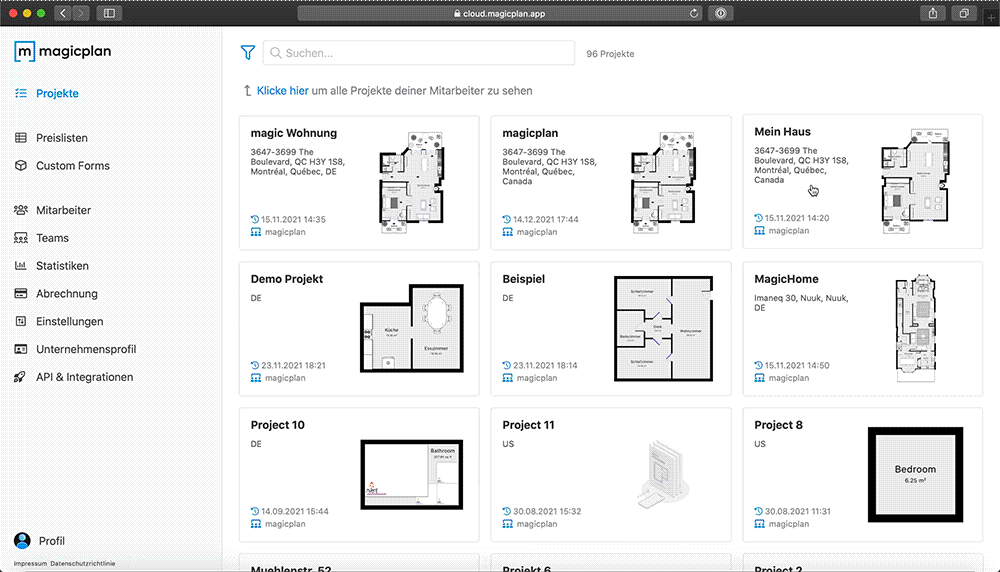
Hinweis: Vergewissere Dich, dass Du alle Deine Räume in der App korrekt zusammengesetzt hast, bevor Du das 3D-Modell renderst. Andernfalls besteht die Möglichkeit, dass sich Räume überschneiden und die 3D-Ansicht nicht korrekt angezeigt wird. Wenn sich Räume überlappen, wird der betroffene Bereich in der 3D-Ansicht durch einen grauen „Schatten“ verdeckt.
Du kannst 3D-Modelle auch in der magicplan-App anzeigen. In diesem Fall ist es nicht notwendig, den Plan in die Cloud hochzuladen. Erfahre, wie Du das 3D-Modell mit einem einzigen Tippen anzeigen kannst.
-png.png?width=150&height=50&name=mp_magicplan_logo_color_b%20(to%20be%20used%20on%20light%20backgrounds)-png.png)